电脑系统安装教程
- 分类:教程 回答于: 2020年07月27日 08:30:00
下面是电脑系统安装的步骤:
1.确保已备份计算机系统C盘和桌面文件后,打开计算机浏览器并百度搜索“小白系统官方网站”,然后通过该官方网站下载小白一键重装系统。
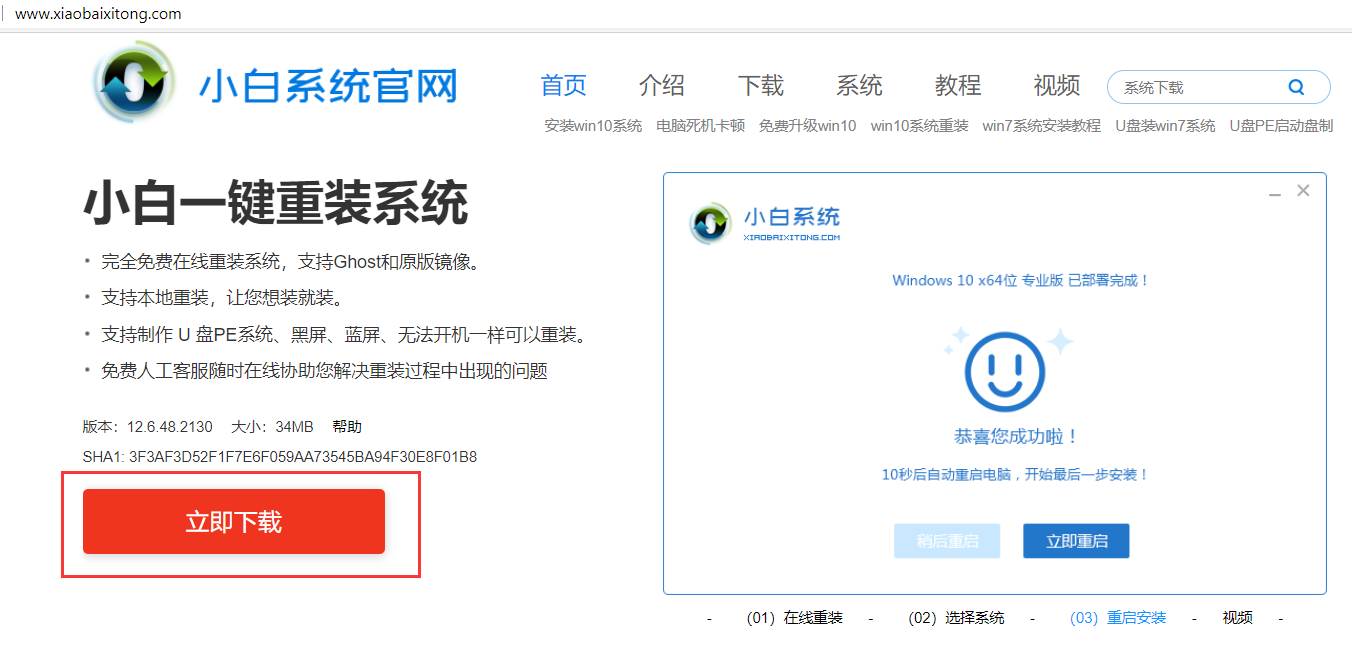
2.下载到计算机后,打开小白一键重装系统,选择“在线重新安装”,然后选择要重新安装的系统。这里以win10系统为例。
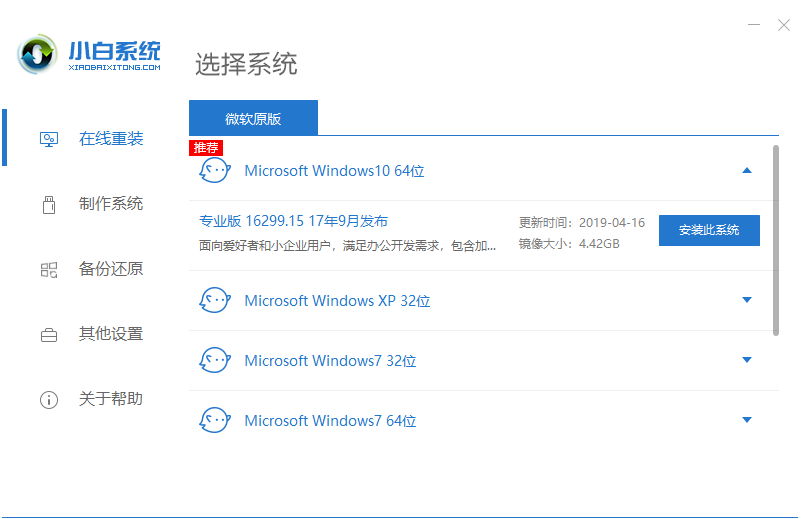
3.选择要安装的系统后,只需等待软件下载系统映像和PE系统文件。
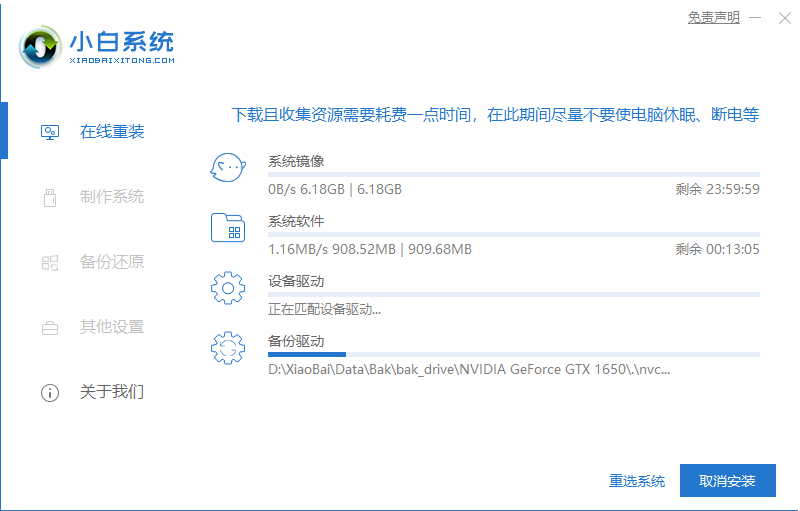
4.下载后,重新启动计算机以进入PE系统并开始重新安装系统。
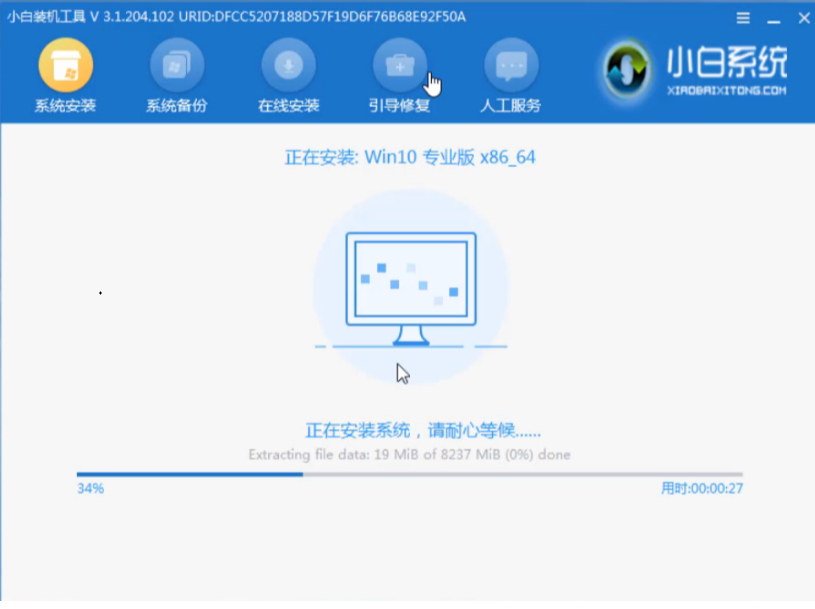
5.等待系统重新安装,然后再次重新启动,以成功进入并使用win10系统。

上述是电脑重装系统教程。
 有用
26
有用
26


 小白系统
小白系统


 1000
1000 1000
1000 1000
1000 1000
1000 1000
1000 1000
1000 1000
1000 1000
1000 1000
1000 1000
1000猜您喜欢
- 小白教你word里面的圆圈1怎么打..2021/11/09
- 显卡性能排名天梯图的分享..2021/12/30
- 怎么提高显卡性能2015/06/11
- 联想笔记本售后服务全面解析..2023/12/15
- 360一键重装系统详细教程2021/07/03
- 怎么把word转成pdf格式2023/05/05
相关推荐
- u盘什么牌子质量好呢?2016/11/06
- 2023年电脑装系统指南:轻松上手,快速掌..2024/10/11
- 详解电脑进不了系统怎么重装系统..2023/01/02
- 华为最新系统下载2022/10/15
- win732位系统和64位系统的区别..2017/03/21
- "驱动精灵:让电脑运行更顺畅"..2023/06/02














 关注微信公众号
关注微信公众号



